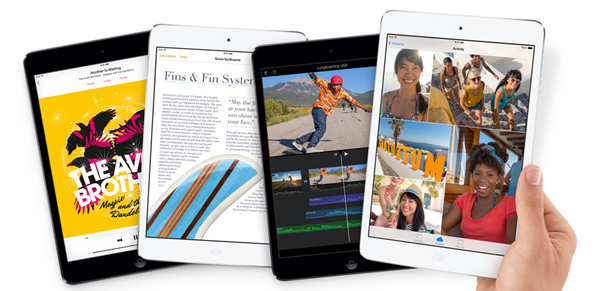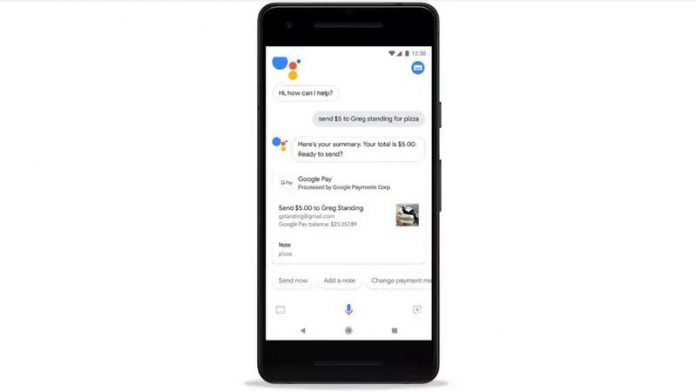Samsung Galaxy S6, predstavljen lani, je imel zelo poudarjeno funkcijo, ki vam omogoča hiter zagon aplikacije kamere z dvojnim dotikom gumba za domov. Če niste zadovoljni s privzeto sekundarno funkcijo, pritrjeno na vaš gumb Android, je nekaj načinov, kako jo lahko brezplačno prilagodite brez ukoreninjenja in uporabite za zagon aplikacije kamere.
Bližnjica Domov 2 - Dvakrat tapnite tipko Domov
Bližnjica Home 2 bo vaša najboljša stava, če želite dvakrat tapniti dom v akcijo kamere brez navijanja. Ko jo prenesete in namestite iz Playstore, preprosto zaženite aplikacijo in sledite navedenim korakom.

Najprej boste morali na začetnem gumbu izbrati aplikacijo, ki jo želite sprožiti. Ti lahko nastavite trajanje med dvema dotikoma , vendar privzeta običajna nastavitev deluje v redu. Zdaj izberite privzeti zaganjalnik, ki ga uporabljate , ki se sproži vsakič, ko samo enkrat pritisnete tipko za dom. Končno, za privzeti zaganjalnik izberite bližnjico Domov 2 s pritiskom na možnost »vedno«, ko naslednjič pritisnete tipko za dom.

To je to. Zdaj se lahko dvakrat dotaknete gumba za dom s katerega koli zaslona za zagon aplikacije kamere.
Priporočeno: Top 5 zabavnih aplikacij za kamere, ki jih morate preizkusiti
Zaganjalniki tretjih oseb - tipka za dom z enim dotikom
Skoraj vsi dobri zaganjalniki tretjih oseb omogočajo, da gumbu za dom dodelite funkcijo po meri. Ko ste v kateri koli aplikaciji ali med gostovanjem v predalu za aplikacije, bo gumb za dom služil svojemu glavnemu namenu in vas vrnil na začetni zaslon. Ko pa tapnete z začetnega zaslona, ga lahko naučite, da hitro zažene aplikacijo kamere.

Pojdi do nastavitve zaganjalnika , pogosto dostopen s tipko menija. V Nova zaganjalnik na primer, lahko odprete nastavitve in izberete kretnje in gumbi . Zdaj izberite tipko Domov in dodelite aplikacijo kamere temu. Obnašanje gumba menija lahko spremenite tudi, ko ga dolgo pritisnete. Zaganjalnik Apex in vsi drugi priljubljeni zaganjalniki ponujajo to funkcionalnost.

Zaganjalnik gumbov za dom - dolgo pritisnite tipko Domov
Dolgotrajno pritiskanje tipke za dom je običajno privzeto rezervirano za Asistenta Google. Če niste navdušen uporabnik Asistenta Google ali če želite imeti dostop do drugih načinov, lahko to možnost prilagodite z uporabo Zaganjalnik gumbov za dom in jo uporabite za sprožitev aplikacije kamere.

Če želite to doseči, prenesite in namestite zaganjalnik gumbov Domov iz trgovine za predvajanje, ko prvič zaženete aplikacijo, bo pod vrstico zaganjalnika doma prikazano samo Googlovo iskanje. Pritisnite meni hamburgerja in dodajte aplikacijo kamere in odstranite tudi Googlovo iskanje .

Zdaj ponovno pritisnite gumb menija in pojdite na nastavitve. Zdaj preverite možnost samodejnega zagona naveden na koncu (deluje, če imate na seznamu samo eno aplikacijo). Zdaj dolgo pritisnite tipko za dom in s privzeto izbiro izberite Domači zaganjalnik.
To je to. Zdaj lahko dolgo pritisnete tipko domov od koderkoli in znotraj katere koli aplikacije za neposreden zagon aplikacije kamere.
Priporočeno: Kaj pomenita RAM in ROM na vašem pametnem telefonu in kako je to pomembno?
Zaključek
Tu smo obravnavali tri načine, kako lahko s tipko za dom sprožite aplikacijo Camera in izberete, kar vam najbolj ustreza. Seveda lahko z istimi metodami sprožite tudi druge aplikacije, ki jih pogosto uporabljate. Vse te aplikacije najbolje delujejo, če je aplikacija za fotoaparat že v pomnilniku RAM. Torej, če aplikacije kamere že dolgo niste uporabljali ali imate agresivno čistilo predpomnilnika, jo poskusite enkrat zagnati, da jo potisnete v RAM za boljše rezultate.
Facebook komentarji